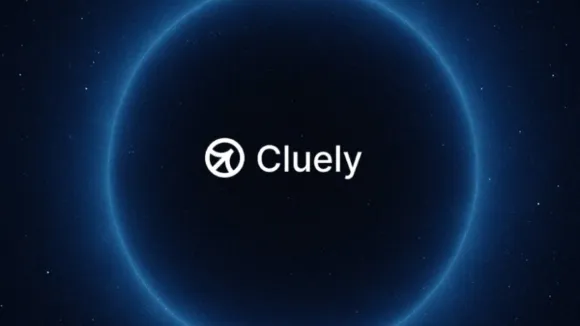كيفية تحويل الصورة إلى نص
16 مايو 2024
في عصر التكنولوجيا الحديث أصبحت عمليات تحويل الصور إلى نص أمرًا بديهيًا وشائعًا في العديد من المجالات. وسواء كان ذلك لأغراض التعليم والبحث، أو لتحويل المستندات المطبوعة إلى نص قابل للتحرير بسرعة وسهولة فإن هذه التقنية تعد أداة قوية ومفيدة. وفي هذا المقال سنلقي نظرة على كيفية تحويل الصور إلى نصوص قابلة للتحرير باستخدام تقنيات متقدمة وأدوات فعالة. وسنستكشف الخطوات الأساسية لتنفيذ هذه العملية، بالإضافة إلى استعراض بعض التطبيقات والأدوات المتاحة التي تسهل هذه العملية وتجعلها أكثر فعالية ودقة.
تحويل الصورة إلى نص يتم عادة باستخدام تقنية التعرف الضوئي على الحروف (OCR).
كيفية تحويل الصورة إلى نص
تحويل الصورة إلى نص يتم عادة باستخدام تقنية التعرف الضوئي على الحروف (OCR). وفيما يأتي خطوات عامة لتحويل الصورة إلى نص بتلك الطريقة:
- تحميل الصورة: البدء بفتح موقع الإنترنت الذي يوفر خدمة OCR أو بتشغيل البرنامج المخصص لهذه الغاية. ثم تحميل الصورة المرغوب في تحويلها إلى نص إلى جهاز الكمبيوتر الخاص بالمستخدم من خلال زر تحميل أو اختيار ملف (أو أي زر مماثل يستخدمه الموقع أو البرنامج) لبدء عملية تحميل الصورة. وبعد اكتمال عملية التحميل يمكن المتابعة مع الخطوات التالية لتحويل الصورة إلى نص باستخدام تقنية OCR التي توفرها الخدمة أو البرنامج.
- استخدام برنامج OCR: استخدام برنامج مخصص لتحويل الصور إلى نص باستخدام تقنية OCR. ويمكن العثور على العديد من هذه البرامج عبر الإنترنت أو استخدام البرامج المدمجة في برامج التحرير أو التطبيقات. وبالإضافة إلى ذلك فإن العديد من برامج التحرير والتطبيقات توفر أدوات مدمجة لتحويل الصور إلى نص باستخدام تقنية OCR. فعلى سبيل المثال يمكن استخدام Microsoft OneNote أو Google Keep لتحويل الصور المضافة إلى الملاحظات إلى نص قابل للتحرير باستخدام تقنية التعرف على الحروف الضوئية.
- تحديد اللغة (إن كان ذلك مطلوبًا): في بعض الحالات قد يحتاج المستخدم إلى تحديد لغة النص في الصورة إذا كانت مختلفة عن اللغة الافتراضية في البرنامج. وعادةً ما يتوفر خيار لتحديد اللغة المستخدمة في الصورة في واجهة البرنامج أو الخدمة. وقد يكون هذا الخيار جزءًا من إعدادات البرنامج، أو يتم طلبه بشكلٍ منفصل أثناء عملية تحميل الصورة أو بعد ذلك.
- تحويل الصورة إلى نص: القيام باتباع تعليمات البرنامج لتحويل الصورة إلى نص. وقد يحتاج إلى تحديد المنطقة التي تحتوي على النص في الصورة، ومن ثم الضغط على زر "تحويل" أو ما شابه ذلك.
- مراجعة النتائج: بعد اكتمال عملية التحويل قد يتيح للمستخدم هذا البرنامج مراجعة النص المستخرج. لذا يُنصح بالتحقق من النص للتأكد من دقته وتصحيح أي أخطاء إملائية أو أخطاء أخرى إذا لزم الأمر.
- حفظ النص: بعد التحقق من دقة النص يمكن حفظه على جهاز الكمبيوتر الخاص بالمستخدم بتنسيق يمكن تحريره، مثل ملفات Word أو PDF. ويجب ملاحظة أن دقة عملية التحويل قد تتأثر بعوامل مثل جودة الصورة ووضوح النص فيها، لذا يُفضل استخدام صور ذات جودة عالية ونص واضح للحصول على أفضل النتائج.
يوفر Adobe Acrobat خدمة تحويل الصور إلى نص باستخدام تقنية OCR. إذ يمكن استخدام Adobe Acrobat لتحميل الصور وتحويلها إلى مستندات نصية قابلة للتحرير.
برامج مخصصة لتحويل الصورة إلى نص
هنالك العديد من البرامج المخصصة لتحويل الصور إلى نص. وتعتمد هذه البرامج عادة على تقنيات التعرف على الحروف (OCR) لتحليل الصور واستخراج النص منها. وبعض البرامج الشهيرة التي تقوم بهذه الوظيفة البرامج الآتية:
Adobe Acrobat
يوفر Adobe Acrobat خدمة تحويل الصور إلى نص باستخدام تقنية OCR (التعرف الضوئي على الحروف). إذ يمكن استخدام Adobe Acrobat لتحميل الصور وتحويلها إلى مستندات نصية قابلة للتحرير. والعملية سهلة وفعالة، ويمكن الحصول على نتائج دقيقة باستخدام هذه الخدمة.
ABBYY FineReader
هذا البرنامج معروف بفعاليته في تحويل الصور إلى نص بدقة عالية باستخدام تقنية OCR (التعرف الضوئي على الحروف). ويتميز هذا البرنامج بقدرته على التعامل مع مجموعة متنوعة من الصيغ الصورية وتحويلها بدقة، مما يتيح للمستخدمين الحصول على نتائج مرضية ودقيقة. كما يوفر ABBYY FineReader مجموعة من الأدوات والميزات التي تسهل عملية تحرير ومعالجة النصوص بعد التحويل.
Tesseract OCR
Tesseract OCR هو محرك التعرف على الحروف والكلمات في الصور والمستندات، وهو أحد أشهر وأقوى محركات OCR المتاحة، ومتاح للجميع بشكلٍ مجاني. ويتميز بقدرته على تحويل الصور إلى نص بدقةٍ عالية، ويدعم مجموعة واسعة من اللغات. ويمكن دمج Tesseract OCR في تطبيقات البرمجيات الخاصة بالمستخدم بسهولة، سواء كانت تطبيقات سطح المكتب أو تطبيقات الويب أو التطبيقات الأخرى. وتوفر هذه القدرة المرونة والتوافق مع مختلف الأنظمة واللغات إمكانية استخدامه بشكلٍ واسع في مختلف المشاريع والتطبيقات التقنية.
Microsoft OneNote
Microsoft OneNote يتضمن أداة OCR، وهي تسمح للمستخدم بتحويل الصور التي تم إدراجها في الملاحظات إلى نصٍ قابل للتحرير. وعند إضافة صورة إلى صفحة OneNote يقوم البرنامج تلقائيًا بتحليل الصورة واستخراج النص الموجود فيها باستخدام تقنية OCR. كما يمكن بعد ذلك تحرير النص وتنسيقه كما يريد المستخدم في الملاحظات.
وهذه الميزة تجعل OneNote أداةً مفيدة لتحويل الصور إلى نص بسرعة وسهولة، مما يتيح إمكانية الوصول إلى محتوى الصور بشكل سهل وتحريره أو مشاركته.
Google Keep
يتيح Google Keep للمستخدم إمكانية تحويل الصور إلى نص عند إضافة صورة إلى الملاحظات، ويتم ذلك تلقائيًا بمساعدة تقنية التعرف على الحروف التلقائي، حيث يُمكن للتقنية التلقائية للتعرف على الحروف (OCR) تحويل النص في الصورة إلى نص قابل للتحرير. وببساطة عند إضافة صورة ستلاحظ Google Keep أحيانًا أنه تم اكتشاف نص في الصورة، ويُمكن بعد ذلك اختيار تحويل الصورة إلى نص. وهذه الميزة تجعل Google Keep أداة مفيدة لتحويل الصور إلى نص بسرعة وسهولة، مما يسمح للمستخدم بالوصول إلى محتوى الصور وتحريره بسهولة في الملاحظات.
Online OCR
تُعتبر خدمات OCR عبر الإنترنت أدوات مفيدة لتحويل الصور إلى نص بسهولة ودون الحاجة إلى تنزيل برنامج. وتتيح هذه الخدمات للمستخدمين تحميل الصور المراد تحويلها إلى نص مباشرة من المتصفح، ثم يقوم الخادم بمعالجة الصورة واستخراج النص باستخدام تقنية OCR.
عادةً ما تتميز هذه الخدمات بواجهات بسيطة وسهلة الاستخدام، حيث يتم توفير خيارات بسيطة لتحميل الصور وبعض الإعدادات الأساسية مثل لغة النص وتنسيق الإخراج. وبعد الانتهاء من معالجة الصورة يُعرض النص المستخرج للمستخدم الذي يمكنه نسخه أو تنزيله للاحتفاظ به. ومن بين الخدمات المشهورة التي تقدم هذه الخدمة تشمل Online OCR وOCR.space وFree Online OCR، وغيرها الكثير.
SimpleOCR
SimpleOCR هي برمجية سهلة الاستخدام وفعالة في تحويل الصور إلى نص. كما يوحي اسمها، وقد تم تصميمها لتقديم تجربة استخدام مبسطة وميسرة للمستخدمين الذين يرغبون في تحويل الصور إلى نص بسرعة وسهولة. وتتيح SimpleOCR واجهة مستخدم بسيطة وبضع خطوات بسيطة لتحميل الصور وتحويلها إلى نص.
كما تقدم البرمجية أيضًا إمكانية تخصيص بعض الإعدادات الأساسية مثل لغة النص وتنسيق الإخراج. وبفضل تصميمها البسيط والسريع يمكن للمستخدمين الحصول على النتائج التي يرغبون فيها بسهولة وبسرعة.
Readiris
Readiris هو برنامج معروف وموثوق به لتحويل الصور إلى نص باستخدام تقنية OCR. ويتميز بدقته العالية في التعرف على الحروف والكلمات في الصور، مما يسمح بالحصول على نتائج دقيقة وموثوقة.
وبالإضافة إلى ذلك يوفر Readiris ميزات تحرير متقدمة تسمح للمستخدمين بتحرير النص المستخرج بسهولة، مثل تنسيق النص، وإضافة أو حذف النص، وتقسيم الصفحات، والكثير من الخيارات الأخرى. وهذه الميزات المتقدمة تجعل منه أداةً قوية وشاملة لتحويل الصور إلى نص بشكلٍ فعال ومريح.
في نهاية هذا المقال نرى أن تحويل الصور إلى نص ليس بالأمر المعقد، بل هو عملية تستلزم الأدوات المناسبة والمعرفة الأساسية بتقنية التعرف على الحروف (OCR). من خلال البرامج والخدمات المتاحة، يمكن لأي شخص تحويل الصور بسهولة إلى نص قابل للتحرير، مما يسهل عملية التعامل مع المحتوى وتحريره أو مشاركته بسرعة وفاعلية. وباستخدام الخطوات والنصائح المقدمة في هذا المقال يمكن للمستخدمين الآن البدء في تحويل الصور إلى نص بثقة وسهولة.